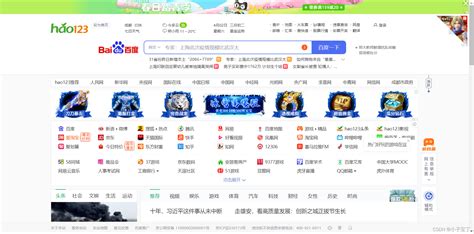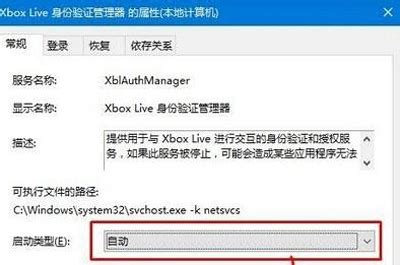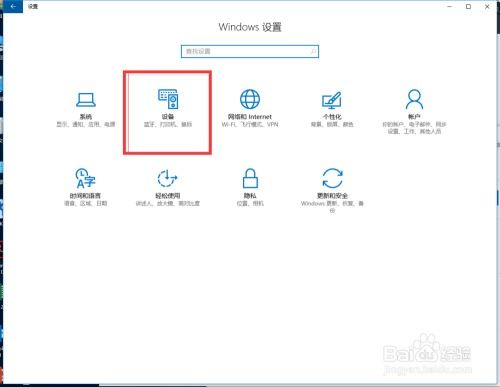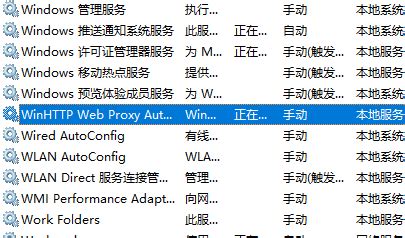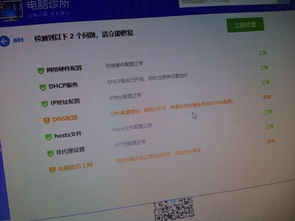Win10系统无法打开www.hao123.com网页怎么办?
当Win10系统的用户遇到无法打开www.hao123.com网页的问题时,可能会感到困惑和烦恼。这个问题可能由多种因素引起,包括网络连接问题、DNS设置问题、浏览器问题、防火墙和安全软件设置问题等。以下将详细介绍一些可能的解决方案,帮助用户解决这一问题。
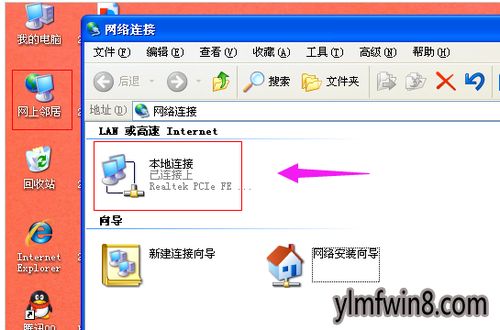
网络连接检查
首先,应确保Win10设备已成功连接到互联网。网络连接问题是导致无法打开网页的最常见原因之一。用户可以通过以下步骤进行检查:

1. 有线网络检查:如果是有线网络,检查网线是否插好,并确保网络端口和网线没有损坏。

2. 无线网络检查:如果是无线网络,检查无线连接是否正常工作。可以尝试重新启动路由器,或者将设备靠近路由器以增强信号强度。

3. 飞行模式和Wi-Fi功能:确保设备的飞行模式没有开启,并且Wi-Fi功能已启用。
DNS设置检查
DNS(域名系统)负责将域名转换为IP地址。如果DNS服务器设置不正确或DNS缓存过时,用户将无法访问特定网站。以下是检查和修复DNS问题的步骤:
1. 检查DNS服务器地址:
在任务栏的网络图标上右键点击,选择“网络和Internet设置”,然后选择“高级网络设置”。
在“DNS”选项卡中,检查DNS服务器地址是否正确。如果不正确,可以修改为公共DNS地址,如8.8.8.8(Google的公共DNS)或114.114.114.114。
2. 清除DNS缓存:
按住快捷键“Windows+R键”,在弹出的对话框中输入“CMD”,然后按Enter键。
在新弹出的命令提示符窗口中输入“ipconfig /flushdns”,然后按Enter键,以清除DNS解析缓存。
浏览器问题排查
浏览器本身也可能导致无法打开网页。以下是一些针对浏览器的解决步骤:
1. 禁用扩展和插件:
某些浏览器扩展或插件可能会干扰网页的加载。禁用所有扩展或插件,看看问题是否解决。
2. 清除缓存和Cookie:
浏览器缓存和Cookie可能会导致网页加载不正常。在浏览器设置中找到相关选项,清除浏览器的缓存和Cookie。
3. 检查浏览器设置:
检查浏览器的代理设置,确保没有误配置。
在某些情况下,浏览器的安全设置可能阻止访问某些网站。用户可以根据具体情况调整浏览器的安全设置。
对于特定的浏览器,如百度浏览器和Microsoft Edge浏览器,还有以下针对性的解决方案:
百度浏览器:
点击右上角的“菜单”,选择“设置”。
在设置窗口中,点击左侧的“安全中心”,在对应的右侧窗口,取消勾选“检查网页的安全证书是否有效”。
Microsoft Edge浏览器:
点击右上角的“更多”,选择“设置”。
在高级设置中,确保显示主页按钮处于开启状态。
点击工具栏的“主页按钮”,然后尝试访问www.hao123.com。
防火墙和安全软件设置
防火墙和安全软件是保护计算机免受网络威胁的重要工具,但有时它们可能会阻止用户访问某些网页。以下是检查和调整防火墙和安全软件设置的步骤:
1. 检查防火墙设置:
确保防火墙没有阻止用户想要访问的网站。
暂时禁用防火墙,查看问题是否解决。如果可以,可能需要调整防火墙设置。
2. 检查安全软件设置:
某些安全软件可能会错误地将某些网页标记为不安全,从而阻止访问。
暂时禁用安全软件,查看问题是否解决。如果可以,可能需要调整其设置。
系统问题排查
如果以上步骤都没有解决问题,可能是系统本身存在问题。以下是一些系统层面的解决方案:
1. 检查和修复系统文件:
在命令提示符中输入“sfc /scannow”命令,检查和修复系统文件。
2. 更新网络适配器驱动程序:
在设备管理器中找到网络适配器,右键点击并选择“更新驱动程序软件”。
或者从制造商的网站下载最新的驱动程序进行安装。
3. 运行杀毒软件:
运行杀毒软件进行全面扫描,并清除潜在威胁。
4. 重置Winsock目录:
在命令提示符中输入“netsh winsock reset”命令,重置Winsock目录。
重启电脑后,检查问题是否解决。
其他注意事项
除了以上解决方案,还有一些其他注意事项可以帮助用户解决无法打开网页的问题:
1. 网络限制:
如果使用的是公共网络或工作网络,可能是网络管理员设置了限制,禁止访问某些网站。
尝试访问其他网站,看看问题是否仅限于www.hao123.com。
2. 浏览器兼容性:
- 上一篇: 抖音取关秘籍:轻松几步教你如何取消关注
- 下一篇: 九寨沟沟内住宿应该如何安排?
-
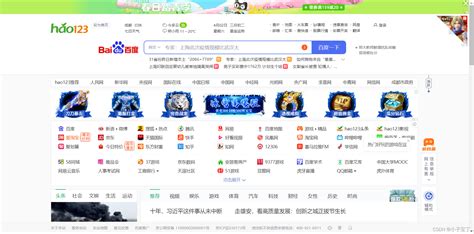 如何解决www.hao123.com被劫持的问题?资讯攻略02-27
如何解决www.hao123.com被劫持的问题?资讯攻略02-27 -
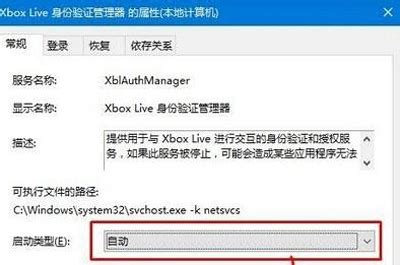 Win10系统登录Xbox Live失败?这里有解决办法!资讯攻略12-05
Win10系统登录Xbox Live失败?这里有解决办法!资讯攻略12-05 -
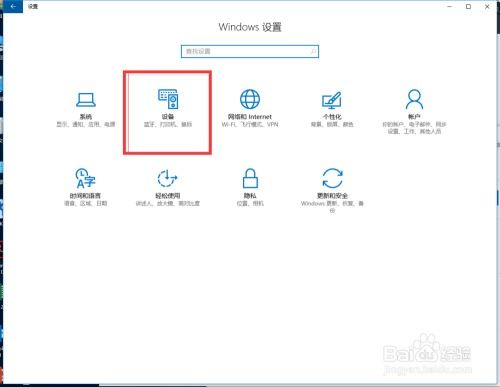 小米随身WiFi在Win10系统上无法使用?一键解决教程来袭!资讯攻略11-21
小米随身WiFi在Win10系统上无法使用?一键解决教程来袭!资讯攻略11-21 -
 Win10系统无有效IP配置解决方案资讯攻略10-30
Win10系统无有效IP配置解决方案资讯攻略10-30 -
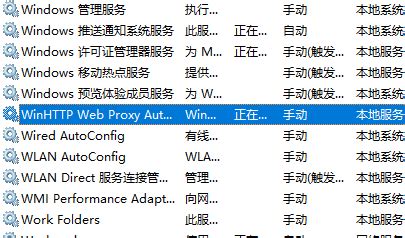 轻松解决Win10依赖服务1068错误,一学即会!资讯攻略10-28
轻松解决Win10依赖服务1068错误,一学即会!资讯攻略10-28 -
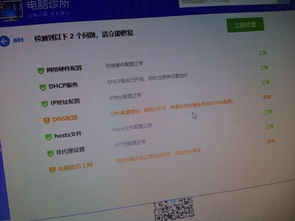 轻松解决Win10 DNS异常导致的无法上网问题资讯攻略11-22
轻松解决Win10 DNS异常导致的无法上网问题资讯攻略11-22